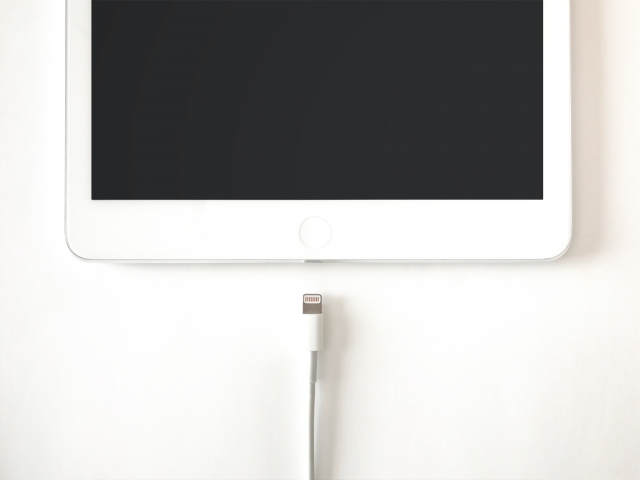iPhoneのリンゴループから抜け出せない原因と対処法

「リンゴループ」を耳にしたことはありますか?iPhoneのトラブルのひとつなのですが、解決しづらいためにパニックになる人も多いトラブルです。
この記事では、リンゴループとはどのような現象か、なぜ起こるのか、どう対処すればいいのか解説します。
今困っていない人も、知識として頭に入れておくといざという時に安心です。
目次
iPhoneのリンゴループとは
リンゴループとは、再起動を繰り返す症状のことです。iPhoneだけでなく、iPadやMac Bookなど、Apple製品に広く見られるトラブルのひとつです。
通常の場合、iPhoneを起動するとAppleのロゴのリンゴマークが表示されたあとホーム画面に移行します。しかし、リンゴループになってしまうと、Appleのロゴのリンゴマークが表示されたあとホーム画面に移行せず、再起動してしまいます。
起動画面のリンゴが繰り返されることからリンゴループと呼ばれていますが、自動的に再起動を繰り返すことから、ブートループとも呼ばれています。
一度リンゴループになると、自然に解決することはありません。原因を取り除くまでずっと再起動し続けるため、データのバックアップや取り出しもできず、非常に面倒なトラブルです。
iPhoneがリンゴループになる原因
iPhoneがリンゴループになる原因には、どのようなものがあるのでしょうか。ここでは、4つの原因をご紹介します。
原因①ストレージの容量不足
iPhoneがリンゴループになる原因として一番多く見られるのがストレージの容量不足です。
近年、SNSが普及し、多くの人にとって「写真を撮る」ということが身近な動作になりました。また、iPhoneのカメラの性能はどんどん進化し、一般のカメラと比較しても遜色のない画質での撮影が可能になりました。メインのカメラとしてiPhoneを使っている人も多いのではないでしょうか。
写真やビデオの画質が上がる一方で、容量も大きくなっています。このことが、ストレージを圧迫する要素のひとつになっています。
また、ポイントカードなどをやめて、専用アプリを入れることを促すお店も増えています。日常生活に使うものがiPhone1台にまとめられて便利な一方で、やはりストレージを使用する量は増えています。
ストレージの容量が不足すると、アプリがうまく動作しなかったり、iPhoneの動作が重くなったりといったトラブルが発生します。そして、最終的にはリンゴループの状態に陥ってしまうのです。
リンゴループに陥らないためにも、新しくiPhoneを購入するときには、ストレージ容量に余裕を持った機種選びをしましょう。また、使っている途中でストレージ容量が圧迫されてきた時には、不要なデータを削除したり、外部ストレージやiCloud+などのクラウドサービスを使用して外部にデータを保管することをおすすめします。
iOSアップデートの失敗
iOSのアップデートの失敗でもリンゴループに陥ることがあります。アップデートが通信障害やバッテリー切れなど何らかの理由によりきちんとインストールできなかったために、iPhoneの起動が正しくできなくなり、再起動を繰り返すというものです。
iOSアップデートの失敗が原因の場合には、強制再起動や初期化で直るケースも多いです。強制再起動や初期化の方法は、後ほどご紹介します。
基盤の故障
落下・衝撃で基盤が故障してしまうと、iPhoneを起動するために必要なパーツが動作せず、何度も再起動を繰り返すことになるようです。
基盤の故障は、ユーザーの手ではどうにもできないので、早目にプロのところへ持ち込み、診断・修理をお願いしましょう。
パーツの故障
パーツの故障が原因でリンゴループになることもあります。
ホームボタン、イヤースピーカー、ドックコネクタといったパーツの故障でリンゴループになる症例が確認されています。理論的には故障した部分を取り除くことでリンゴループは解消できますが、一般ユーザーの手では難しいです。
プロに相談し、修理をお願いしましょう。
リンゴループの原因を特定する方法
リンゴループの原因にはストレージの容量不足、iOSアップデートの失敗、基盤の故障、パーツの故障などがあることがわかりました。原因が複数考えられる中で、どれが自分のiPhoneのリンゴループの原因なのか突き止める方法はあるのでしょうか。
思うように操作もできないリンゴループ中、難しそうに見える原因の特定ですが、実はリンゴマークの点滅の早さにヒントが隠れています。
ストレージの容量不足やiOSアップデートの失敗など、ハード面の物理的な損傷が見られない場合には、リンゴマークが数十秒間表示されたあとに画面が消えて、再度リンゴマークが現れるケースが多いようです。
一方、基盤の故障やパーツの故障など、ハード面の物理的な損傷が見られる場合には、リンゴマークは表示されても10秒ほどで消えて、次のリンゴマークが現れることが多いようです。
あくまでもこのような傾向が見られるというだけで、「絶対」ではありませんが、参考にしてみてください。
リンゴループから抜け出す方法
リンゴループから抜け出すには、どのような方法があるのでしょうか。
再起動する
強制再起動することで、リンゴループから抜け出せることがあります。iOS16以降のモデルの強制再起動は次のような手順で行います。
- 音量を上げるボタンを押し、素早くはなす
- 音量を下げるボタンを押し、素早くはなす
- サイドボタンを長押しする
- Appleロゴが表示されたら、サイドボタンをはなす
強制再起動でもうまくいかない時は初期化してみましょう。ただし、初期化すると、データは全て消えてしまいます。こういった不測の事態に備えるためにも、バックアップは常日頃からきちんと取っておきましょう。
初期化は以下のような手順で行います。
- 「設定」をタップする
- 「一般」をタップする
- 「転送または [デバイス] をリセット」をタップする
- 「すべてのコンテンツと設定を消去」をタップする
- 入力画面が表示されたらパスコードと Apple ID のパスワードを入力する
- 「このiPhoneを消去する」という画面になるので「続ける」をタップする
- デバイスが消去されるまで待つ
うまく初期化できない場合には、プロに相談しましょう。
SIMカードを抜いて起動する
SIMカードを抜いて起動すると、起動できる場合があります。
これは、SIMカードに何らかの不具合があった場合に有効な方法です。電源を切ってSIMカードを抜き取り、再度電源を入れてみましょう。これで問題がなければ、数あるパーツのうち、SIMカードの不具合だったということになります。
SIMカードはちょっとしたほこりやズレでうまく認識できなくなることがあります。きれいな布でSIMカードを拭いてから再度セットし起動すると、リンゴループにならずに起動できる場合もあります。
SIMカードを抜くと起動できるけど、SIMカードを入れるとどうしてもうまく起動できない場合には、SIMカードの問題なので、契約している通信キャリアに相談しましょう。
iTunesに接続してアップデートする
iTunesに接続してアップデートすることで、解決することがあります。これは、iOSアップデートの失敗が原因でリンゴループになってしまった場合に改善する可能性が高い方法です。
MacOSの場合は次のような手順を取ります。
- USBケーブルでiPhoneとPCとを接続する
- PCでFinderをひらく
- 強制再起動と同じ手順でiPhoneをリカバリモードにする
- PCで「アップデート」を選択する
なお、MacOSがCatalina以降の場合はiTunesではなくFinderを使用します。
Windowsの場合には次の手順になります。
- USBケーブルでiPhoneとPCとを接続する
- PCでiTunesをひらく
- 強制再起動と同じ手順でiPhoneをリカバリモードにする
- PCで「アップデート」を選択する
MacでもWindowsでも、4の時に「復元」を選ぶと初期化されてしまうので気をつけましょう。
DFUモードで初期化する
DFUモードとは、強制的に最新のファームウェアにアップデートするモードのことです。Device Firmware Updateの頭文字を取って、DFUモードと言われます。
DFUモードはiPhoneの使用中にトラブルが起こった時、iOSを強制的にアップデートさせる、またはiTunesを使ってiPhoneを復元(強制初期化)する手段として知られています。Appleで公式に謳っている機能ではないため、最終手段として考えるのがよいでしょう。
iPhone8以降の機種では、次のようにしてDFUモードに入ります。
- 最新バージョンのiTunesをコンピュータで起動させ、iPhoneをUSBケーブルでコンピューターと接続する
- 音量を上げるボタンを押し、素早くはなす
- 音量を下げるボタンを押し、素早くはなす
- サイドボタンを10秒ほど押す
- 画面が真っ暗になったらサイドボタンを押し続けた状態で音量を下げるボタンを5秒ほど押す
- サイドボタンを離し、音量を下げるボタンをさらに10秒ほど押す
コンピューターの画面上に「iTunesはリカバリーモードのiPhoneを見つけました。」と表示されたら、DFUモードの起動は成功です。
DFUモードからの解除は、iPhoneをコンピューターと接続した状態で、iTunesを起動したまま強制再起動します。
iPhone修理の依頼先
リンゴループを自分で解決できない場合、どこへ依頼すればよいのでしょうか。
Apple Store
Apple StoreではApple公式のサポートが受けられます。
修理に出す方法は店頭持ち込みと郵送の2種類があります。近くにお店がなくてもサポートが受けられますが、手元に戻ってくるまでに1週間前後時間がかかります。店頭持ち込みは修理内容によっては即日対応することができますが、直近の予約を取りづらいケースが多いです。
Apple公式のサポートなので、修理後も保証期間内であれば保証は継続となるのは大きなメリットでしょう。
なお、Apple正規サービスプロバイダでも、Apple Storeと同様のサポートを受けることができます。Apple Storeは東京、大阪、京都、名古屋、福岡といった大都市圏にしかありませんが、Apple正規サービスプロバイダは日本全国にあります。店頭で相談したいが、近くにApple Storeがないという人は、Apple正規サービスプロバイダを利用するとよいでしょう。
キャリアショップ
docomo、SoftBank、auといった大手キャリアでは、キャリアショップの店頭で修理の受付をしています。
いつもお世話になっているお店で修理をお願いできる点や、料金プランなどの相談も一緒にできる点は大きなメリットです。また、キャリア独自の保証プランに入っている場合、修理料金が割安になる可能性もあります。
中には店頭で修理してくれる店舗もありますが、多くのショップではキャリアショップからAppleに修理を依頼する形になるので、手元に戻ってくるまでに1週間から10日ほど時間がかかります。
ただし、受けられるサポートは基本的にApple Storeと同じなので、保証期間内であれば保証は継続して受けられます。
基本的に修理受付をしているのは大手キャリアに限られます。また、修理受付をしているキャリアでも、対応していない店舗もありますので、行こうとするショップに事前に問い合わせるのがよいでしょう。
スマホ修理業者
いわゆる「街のスマホ修理屋さん」がスマホ修理業者です。
比較的直近の予約が取りやすく、正規修理店と比べて修理が早く終わったり、費用が安かったりすることが多いです。また、修理する際に複数の選択肢が出てきた場合に、〇〇ならいくら、△△ならいくら、というように、見積もりがその場で出てくるのも大きな魅力です。また、修理内容によってはバックアップを取っていなくても、データを消さずに修理できる場合もあります。
正規の修理ではないので、その後の保証が使えなくなる場合がありますが、メーカー保証期間が切れている場合には問題ないでしょう。
ほとんどのスマホ修理業者は良心的な営業をしていますが、中には悪質な修理業者もいます。「総務省登録修理業者」であるかどうかを業者選びの基準のひとつにしましょう。総務省登録修理業者は、総務省が定めた厳しい基準をクリアしているので、安心して利用することができます。
iPhoneトラブルで困ったらプロに任せよう
リンゴループについて原因や対処法をご紹介してきました。知っていても、いざリンゴループになってしまったら慌ててしまう人も多いでしょう。
リンゴループに限らず、iPhoneのトラブルに見舞われたら、無理に自分で何とかしようとせず、プロの手を頼ってください。それが最短の解決策である場合も少なくありません。
スマホファクトリーは、スピード対応・確かなスタッフの技術力・安心価格で多くのお客様に支持いただいているスマホ修理業者です。総務省認定修理業者でもあり、安心してご利用いただけます。
iPhoneのトラブルでお困りでしたら、ぜひ一度スマホファクトリーにご相談ください。きっとお力になれるはずです。
iPhone修理ならスマホファクトリーにご相談ください。
【スマホファクトリーの店舗一覧】
北海道
千葉県
長野県
iPhone修理店舗一覧